Apple Watch з'яўляюцца адным з самых папулярных носных прылад, даступных сёння. У дадатак да таго, што Apple Watch дапамагае вам дасягнуць вашых паўсядзённых задач, яны таксама выдатна падыходзяць для адлюстравання апавяшчэнняў і многіх іншых рэчаў. Для таго, каб Apple Watch змяшчаліся на руцэ карыстальніка, вядома, неабходна, каб яны былі вельмі маленькімі - у цяперашні час Apple Watch даступныя ў версіях 40 мм і 44 мм. Гэта можа не падысці людзям са слабым або дрэнным зрокам. Менавіта для іх Apple дадала ў watchOS функцыю, дзякуючы якой дысплей на Apple Watch можна павялічваць. Калі вы хочаце даведацца, як, прачытайце гэты артыкул да канца.
Гэта можа быць зацікавіць вас

Як павялічыць дысплей на Apple Watch
Калі вы хочаце павялічыць дысплей на вашым Apple Watch, вы павінны спачатку актываваць гэтую функцыю. Вы можаце зрабіць гэта ў дадатку гадзіны на вашым iPhone. Тут дастаткова крыху паварушыцца ніжэй і націсніце на слупок з імем Раскрыццё інфармацыі. Пасля таго, як вы гэта зробіце, націсніце на другое поле зверху з імем Пашырэнне. Тут трэба проста пераключыць скрынку Пашырэнне пераехаў у актыўны палогі. Ніжэй затым вы можаце выкарыстоўваць паўзунок для ўстаноўкі наколькі можна павялічыць дысплей Apple Watch (да 15 разоў). Гэтую наладу таксама можна актываваць непасрэдна на Apple, гадзіны, у гэтым выпадку проста націсніце лічбавая карона, а затым перайсці да налады, дзе вы націскаеце раздзел Раскрыццё інфармацыі. Тады проста перайдзіце да Пашырэнне і функцыі актываваць. Не забудзьцеся таксама яго наладзіць максімальны зум.
адносна кантроль маштабавання, так што нічога складанага няма. Для актывацыя каб павялічыць, проста двойчы націсніце на дысплей Apple Watch двума пальцамі. Гэта імгненна павялічыць малюнак. Для водазмяшчэнне экрана тады дастаткова для дысплея пакласці два пальцы і з імі рухацца куды вы хочаце пераехаць. Калі хочаце змяніць узровень маштабавання, таму двойчы націсніце на дысплей двума пальцамі потым шляхам перацягвання змяніць узровень маштабавання.
Гэта можа быць зацікавіць вас
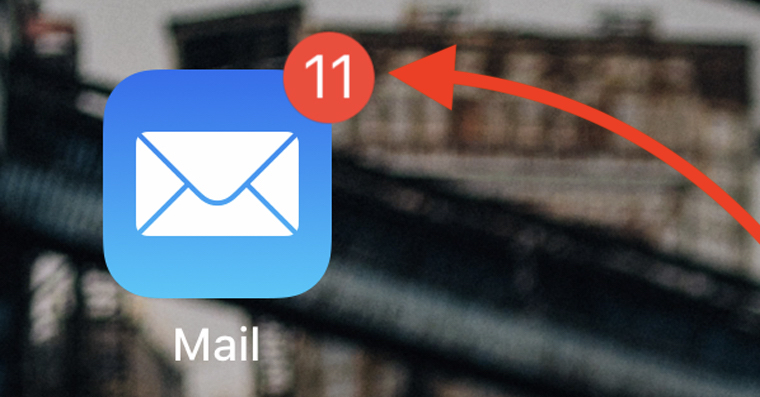
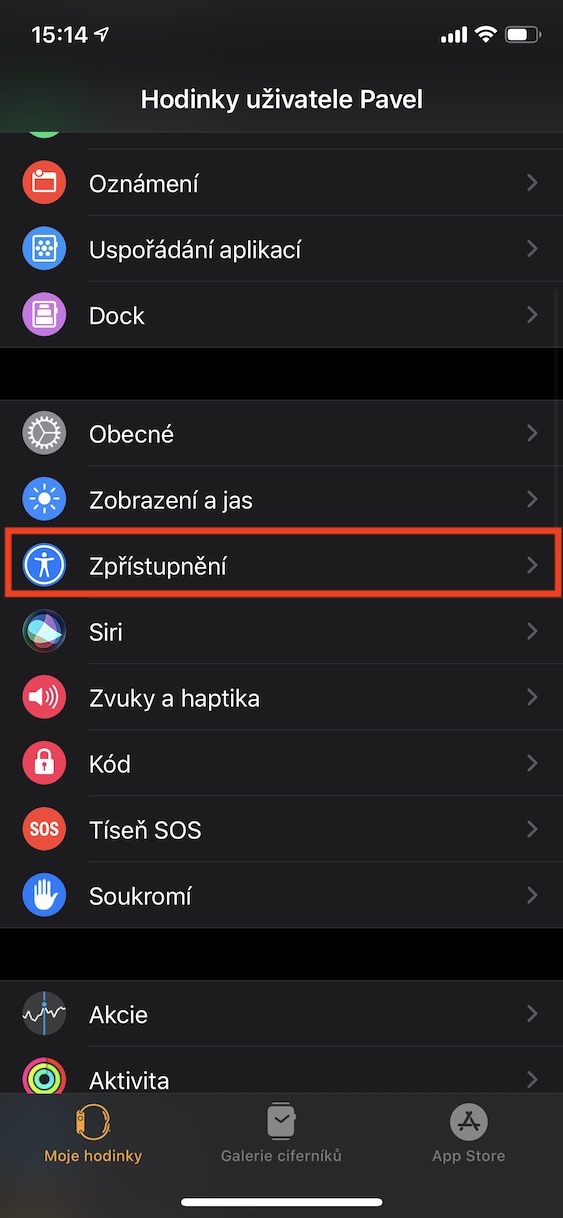
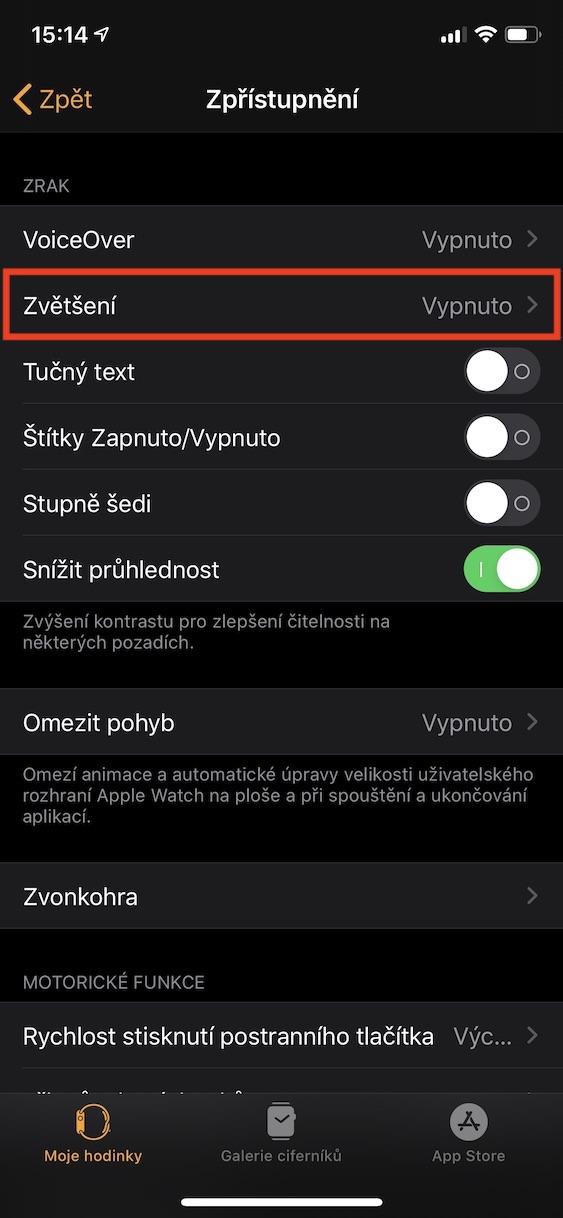
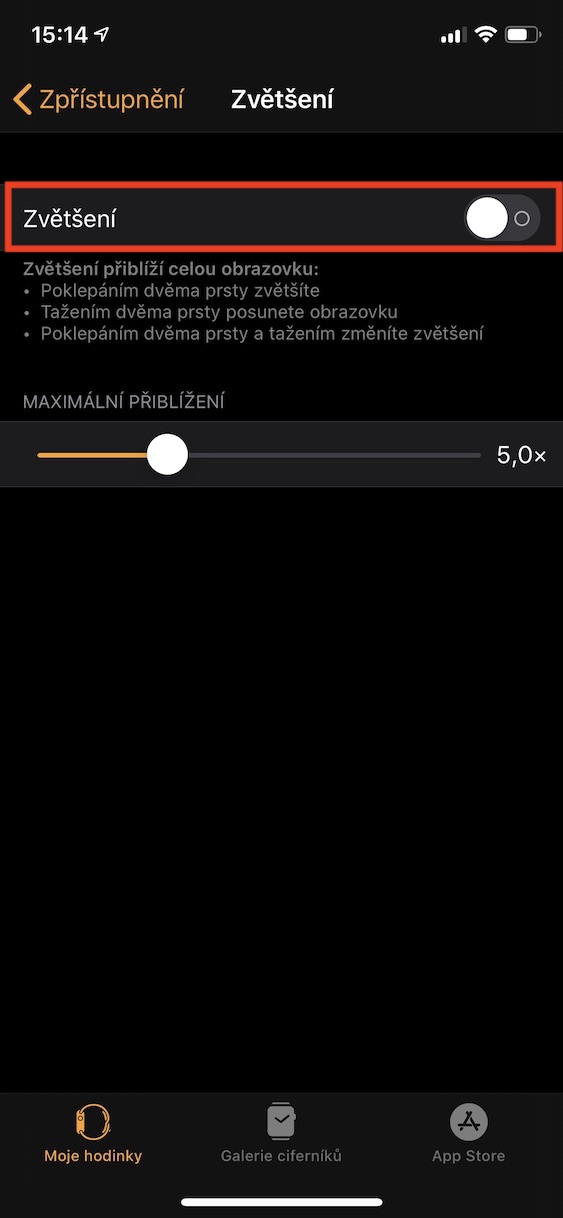
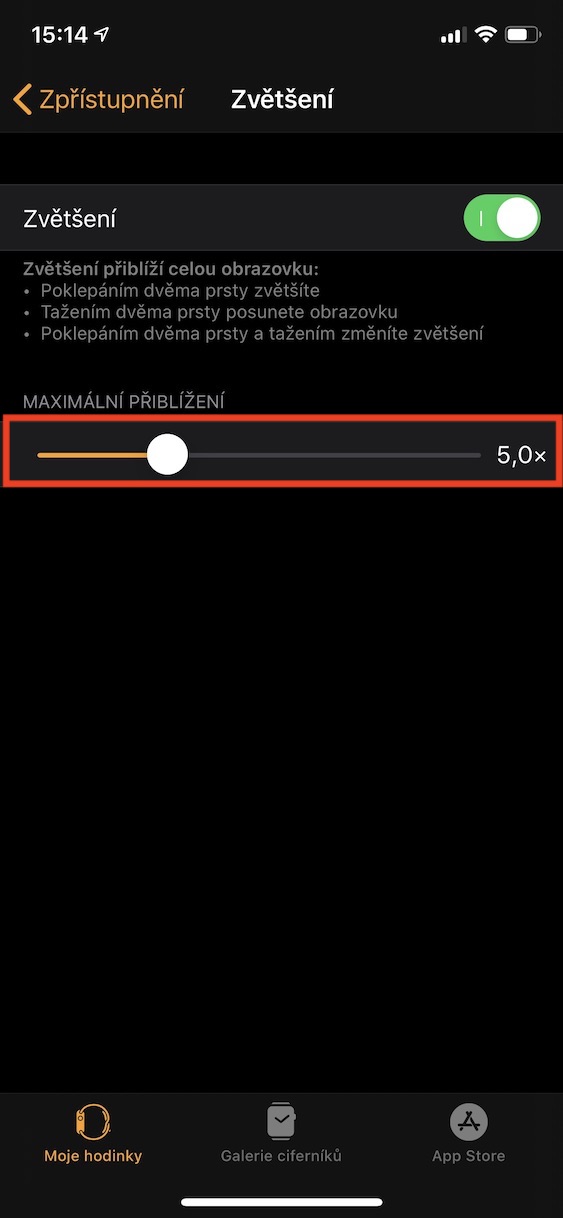
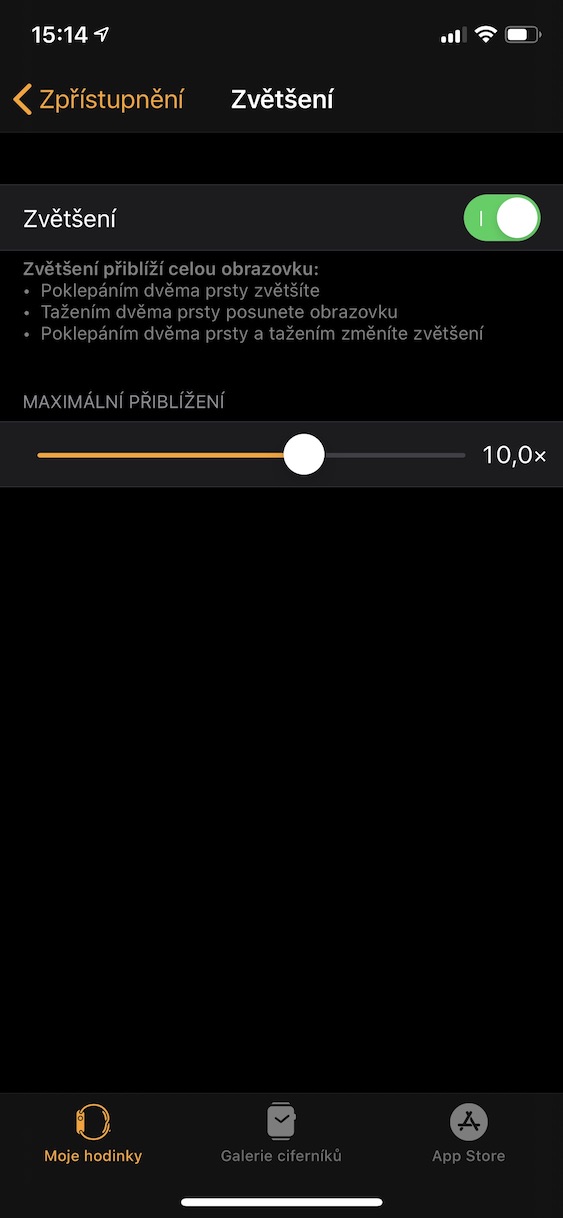
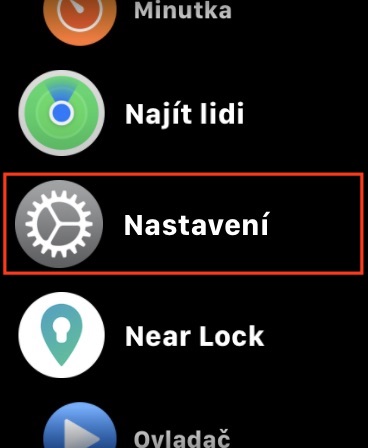
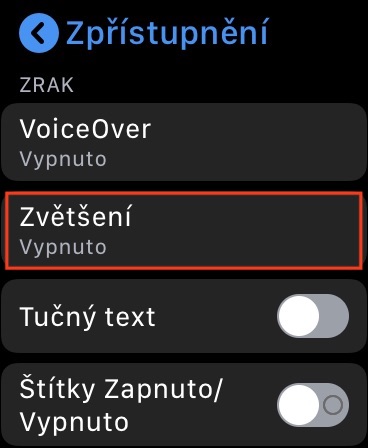
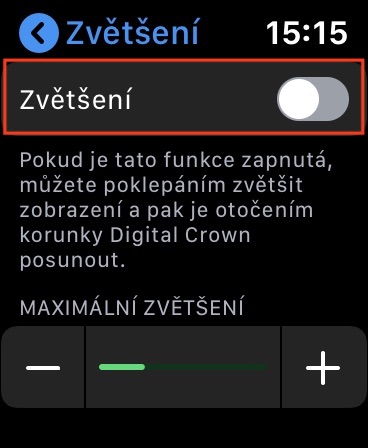
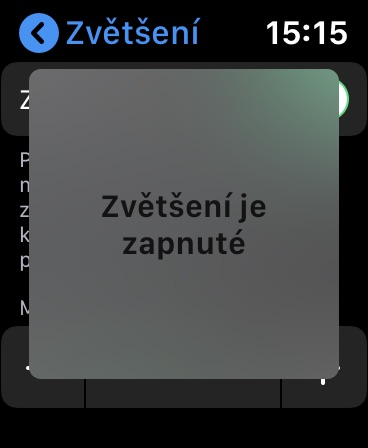
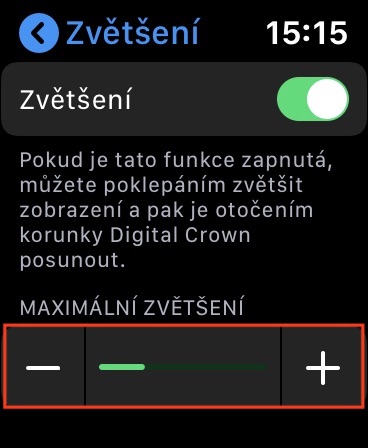
 Палёт вакол свету з Apple
Палёт вакол свету з Apple